Детальний посібник про те, як завантажити Steam на Mac за кілька простих кроків. Продовжуйте читати, щоб дізнатися більше!
У 2003 році вашингтонська ігрова студія Valve запустила Steam, цифрову платформу розповсюдження, призначену лише для оновлення власних ігор. Магазин цифрових відеоігор, одна з найкращих платформ спільноти для завзятих геймерів, дозволяє гравцям завантажувати, купувати або видаляти свої ігри.
Steam надає гравцям каталог численних демонстрацій, безкоштовних і платних ігор. Кожна гра має окрему оглядову сторінку із зображеннями, описами, технічною інформацією щодо сумісності системи тощо. Крім того, найважливішим фактором величезної популярності Steam є те, що він часто пропонує численні розпродажі старих і нових ігор. Дозволяє користувачам купувати улюблені назви за зниженою та доступною ціною.
Рухаючись вперед, у цьому посібнику ми пояснимо, як завантажити Steam на Mac без будь-яких проблем.
Ось як встановити Steam на Mac
Завантажити Steam на комп’ютери Mac досить просто. Нижче наведено прості кроки, які потрібно взяти до уваги, щоб виконати завдання:
Крок 1: Перш за все, вам потрібно запустити веб-сайт steampowered.com у веб-переглядачі Safari на MacBook.
Крок 2: Потім у верхньому правому куті веб-сторінки ви побачите опцію «Встановити Steam». Вам потрібно натиснути цю опцію.
крок 3: Після цього з'явиться нова сторінка, де вам потрібно буде натиснути Встановити Steam щоб почати процес завантаження.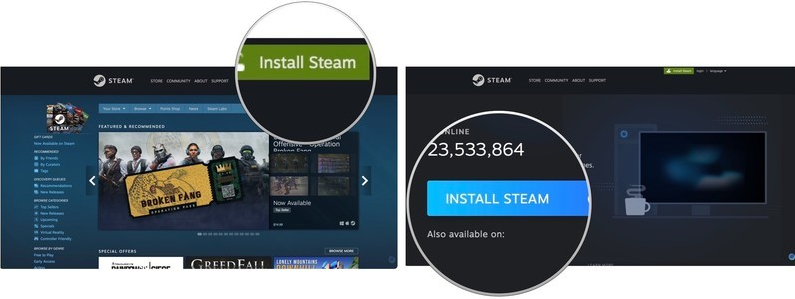
крок 4: Далі натисніть опцію «Показати завантаження». Залежно від браузера це може відкриватися автоматично після завершення процесу.
крок 5: Після завантаження двічі натисніть на steam.dmg щоб запустити інсталятор.
Крок 6: Перетягніть Steam у папку «Програми».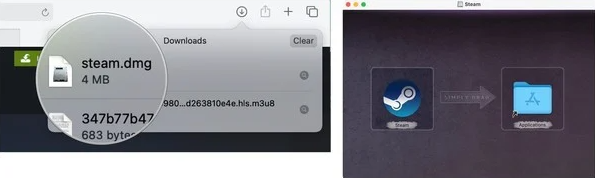
Крок 7: Нарешті, закрийте вікно.
Подивіться, як легко виконати завантаження Steam для Mac.
Читайте також: Як виправити повільне завантаження Steam [Вирішено]
Як завантажити ігри Steam на Mac
Після успішного встановлення Steam на Mac вам також слід навчитися знаходити та встановлювати ігри через Steam. Подібно до Mac App Store, Steam також пропонує як безкоштовні, так і платні ігри. Нижче наведено кроки, які потрібно виконати для цього:
Крок 1: У папці «Програми» знайдіть і виберіть Steam, щоб запустити його на своєму Mac.
Крок 2: Виберіть «Відкрити», якщо це можливо.
крок 3: Запасіться терпінням і дочекайтеся оновлення Steam.
крок 4: Натисніть «Створити новий обліковий запис» або «Увійдіть» у наявний профіль, якщо він у вас є.
крок 5: Виконайте важливі кроки на екрані.
Крок 6: Далі натисніть Store.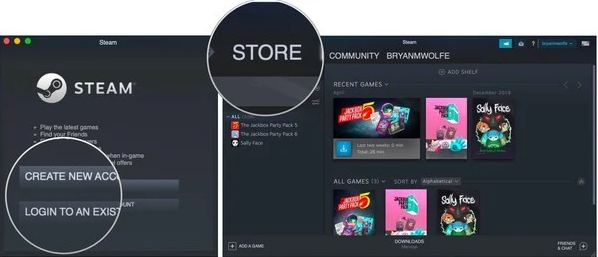
Крок 7: Перейдіть у магазин і знайдіть гру, яку хочете завантажити. Але спочатку вам потрібно переконатися, що він сумісний із вашим Mac. Ви також побачите логотип Apple на будь-якій грі, у яку можна грати на MacBook.
Крок 8: Після цього клацніть назву гри, у яку хочете грати на своєму Mac.
Крок 9: Виберіть Додати в кошик продовжити.
Крок 10: Натисніть на Куплю собі варіант.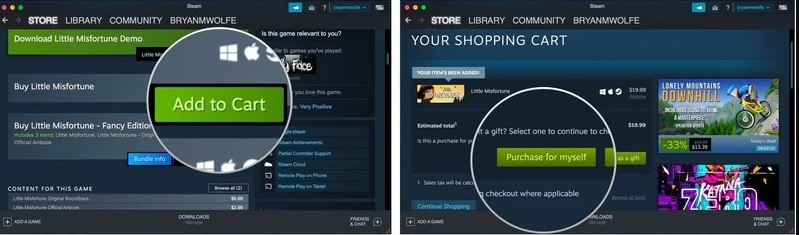
Крок 11: Далі вам потрібно вибрати бажаний спосіб оплати. Потім заповніть необхідну інформацію, пов’язану з вашим платежем.
Крок 12: Натисніть Продовжити.
Крок 13: Поставте прапорець, щоб підписати згоду з умовами.
Крок 14: Нарешті натисніть «Придбати», щоб підтвердити свої дії.
Звідси почнеться завантаження вашої гри. Після завершення завантаження ви можете почати грати у свою улюблену гру на своєму Mac.
Корисна порада для нових або нових користувачів Mac — скористатися функцією списку бажань у Steam. Це допомагає користувачам додавати ігри в список побажань або перегляду, сповіщаючи їх, коли вони будуть у продажу. Користувачі можуть знайти цю опцію «Список бажань» на сторінці гри біля опції «Додати в кошик».
Як було сказано раніше, Steam також пропонує безкоштовні ігри. Отже, якщо ви хочете розпочати свою ігрову подорож із безкоштовними іграми для Mac, ви можете це зробити. Все, що вам потрібно зробити, це просто відкрити Steam, знайти вкладку «Магазин», потім «Ігри», а потім натиснути кнопку «Безкоштовна гра». Тут ви знайдете кілька ігор, у які можна грати безкоштовно на Mac. Крім того, ви можете легко встановити будь-яку з цих ігор, виконавши дії, подібні до придбання ігор.
Пам'ятайте: Якщо ви виявите, що певні ігри працюють повільніше, особливо коли ви граєте онлайн, пропонується перевірити підключення до Інтернету. Для цього ви можете використовувати будь-який із найкращих аналізаторів WiFi, наприклад WiFi Explorer, WiFi Scanner тощо. Такі інструменти призначені для перевірки бездротових мереж, виявлення конфліктів каналів і перекриття каналів, низької якості сигналу та інших пов’язаних проблем.
Читайте також: ВИПРАВЛЕНО: мікрофон MacBook не працює [Повний посібник]
Завантажте та встановіть Steam на Mac: пояснення
Це все про те, як завантажити Steam на Mac. У статті розповідається все, що вам потрібно знати про весь процес завантаження та встановлення служби цифрового розповсюдження відеоігор – Steam. Сподіваємось, ми допомогли вам якнайкраще.
Якщо ми щось пропустили, повідомте нам про це в розділі коментарів нижче. Окрім цього, ви також можете надіслати нам свої запити чи додаткові сумніви щодо того самого.
Чи був цей вичерпний покроковий посібник справді корисним? Якщо так, поділіться цим із друзями, які мають комп’ютери Mac, а також підпишіться на нашу розсилку, щоб отримати більше інформації про останні технологічні тенденції, гаджети та програмне забезпечення.
Нарешті, слідкуйте за нами на наших платформах соціальних мереж: Facebook, Twitter, Instagram, і Pinterest.